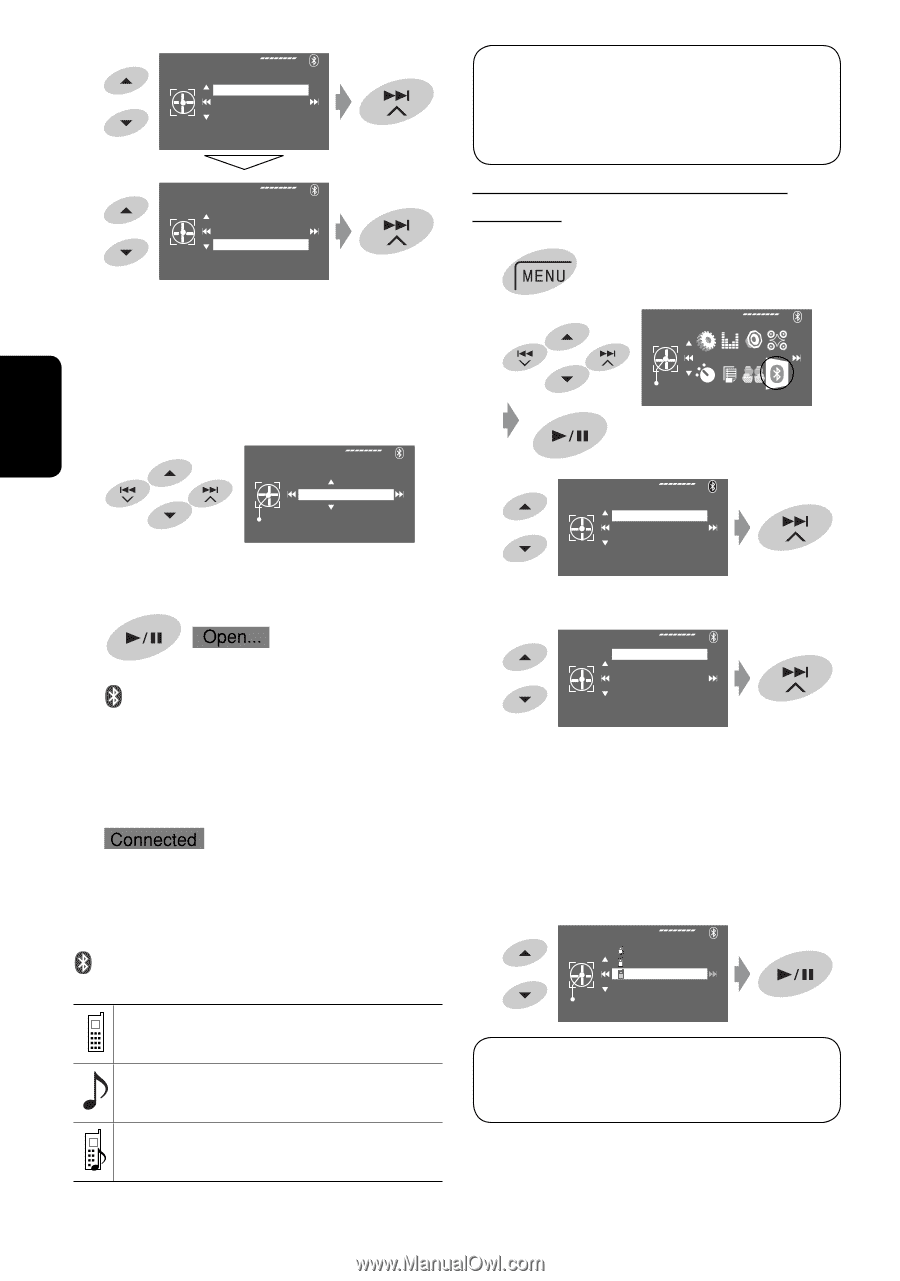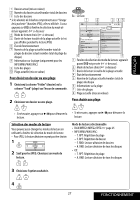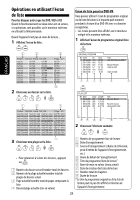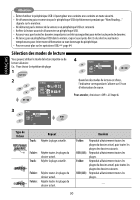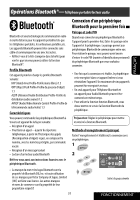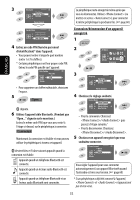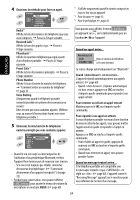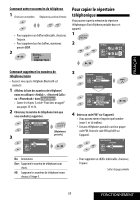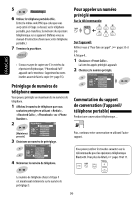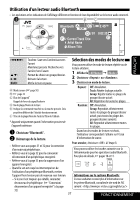JVC KD-ADV49 Instructions - Page 180
Connexion/déconnexion d'un appareil, enregistré, d'identification* dans l'appareil.
 |
UPC - 046838032196
View all JVC KD-ADV49 manuals
Add to My Manuals
Save this manual to your list of manuals |
Page 180 highlights
3 Bluetooth Dial Menu Device Menu Settings Phone Connect Deviec Menu Phone Connect Audio Connect Delete Pairing New Pairing Le périphérique reste enregistré même après que vous le déconnectez. Utilisez (ou mettez en service ) pour connecter le même périphérique la prochaine fois. (☞ page 60) Connexion/déconnexion d'un appareil enregistré 1 FRANÇAIS 4 Entrez un code PIN (Numéro personnel d'identification)* dans l'appareil. • Vous pouvez entrer n'importe quel nombre (entre 1 et 16 chiffres). * Certains périphériques ont leur propre code PIN. Entrez le code PIN spécifié sur l'appareil. New Pairing Pin Code 1234 Enter • Pour supprimer un chiffre indésirable, choisissez l'espace. 5 clignote. 6 Utilisez l'appareil cible Bluetooth. (Pendant que "Open..." clignote sur le moniteur.) Entrez le même code PIN (que vous avez entré à l'étape ci-dessus) sur le périphérique à connecter. Maintenant la connexion est établie et vous pouvez utiliser le périphérique à travers cet appareil. devient bleu et l'icône suivant apparaît quand la connexion est établie. Apparaît quand un téléphone Bluetooth est connecté. Apparaît quand un lecteur audio Bluetooth est connecté. Apparaît quand un téléphone Bluetooth et un lecteur audio Bluetooth sont connectés. 2 AV Menu Enter Bluetooth 3 Bluetooth Dial Menu Device Menu Settings Phone Connect 4 Choisissez le réglage souhaité. Deviec Menu Phone Connect Audio Connect Delete Pairing New Pairing • Pour la connexion: Choisissez / puis passez à l'étape suivante.* • Pour la déconnexion: Choisissez /. 5 Choisissez un appareil enregistré que vous souhaitez connecter. Phone Connect W21T P901i P6200 Enter Vous régler l'appareil pour vous connecter automatiquement à un appareil Bluetooth quand l'autoradio est mis sous tension. (☞ page 60) * Si un périphérique a déjà été connecté à l'appareil, et n'apparaissent pas et vice versa. 32